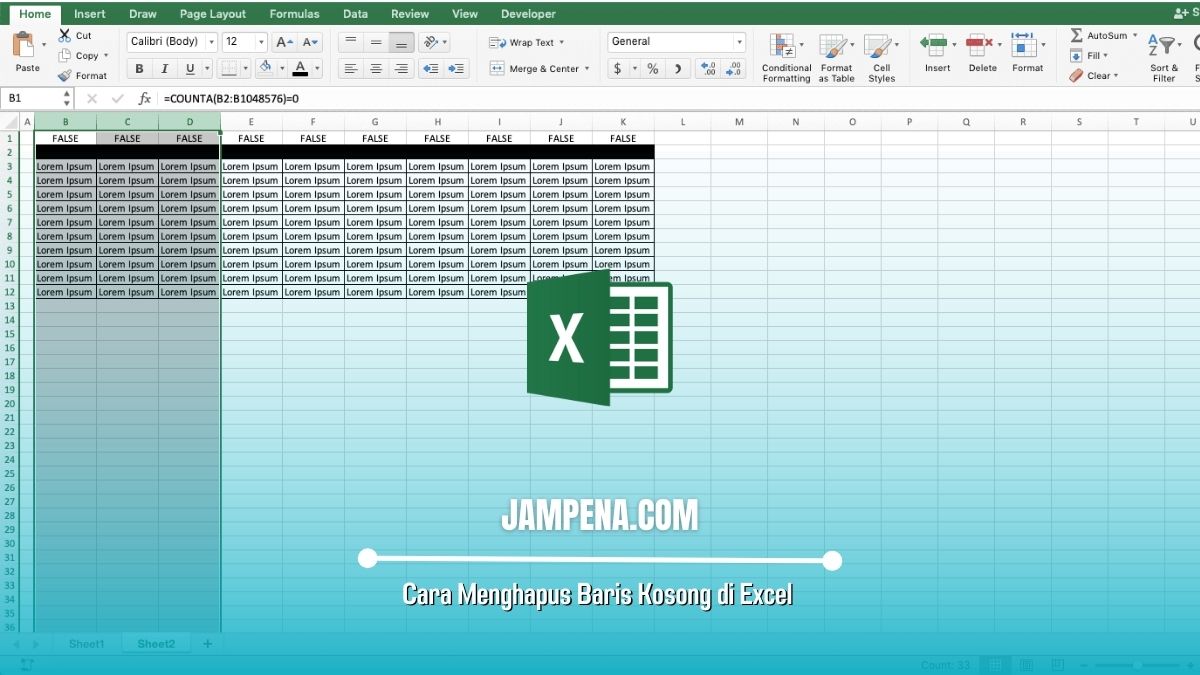Mau tahu cara menghapus baris kosong di excel? Jika iya, silakan simak ulasan artikel ini sampai selesai untuk mengetahui detail informasinya.
Seperti yang kita tahu, excel adalah program pengolahan angka yang saat ini telah populer di berbagai penjuru dunia, termasuk di Indonesia. Tidak sedikit orang yang menggunakan excel untuk menunjang setiap pekerjaannya.
Kini sudah banyak orang yang menggunakan program ini, terutama di sebuah perusahaan atau instansi dan persekolahan tentunya sudah menggunakan program yang satu ini.
Meskipun Excel sudah banyak digunakan beberapa orang, tapi tetap saja ada penggunaan yang belum mahir untuk menghapus baris atau rows kosong yang ada pada spreadsheet Excel.
Padahal, Excel tersebut bisa menghapus baris kosong dengan mudah melalui beberapa tahapan. Bagi kamu yang penasaran dengan caranya, silahkan bisa simak penjelasan artikel ini sampai akhir yaa!
Cara Menghapus Baris Kosong di Excel
Seperti yang telah kami beritahukan bahwa cara menghapus baris kosong di excel cukup mudah untuk dilakukan. Kamu bisa bisa menghapus baris kosong di excel dengan opsi find & select.
Jadi, jika pengguna bekerja dengan worksheet yang lebih besar pada Microsoft Excel, menghapus baris satu per satu atau bahkan ingin menghapus baris sekaligus, maka kamu bisa menggunakan opsi find & select tersebut.
Untuk mengetahui caranya, silahkan ikuti langkah-langkah berikut ini:
- Langkah pertama yang harus kamu lakukan tentunya membuka perangkat yang kamu gunakan, baik itu laptop atau komputer.
- Selanjutnya, silahkan buka program Excel yang ada pada perangkat kamu itu.
- Setelah itu, pada lembar kerja yang sedang kamu kerjakan, silahkan buka tab home dan pilih opsi find & select dari bagian editing.
- Kemudian akan ada menu yang muncul, silahkan pilih opsi to to special.
- Berikutnya akan muncul kotak dialog go to special tersebut, sulajakn kamy bisa klik tombol radio yang ada di sebelah blanks, kemudian klik saja OK.
- Hal tersebut akan memilih semua baris kosong di spreadsheet.
- Dengan baris yang dipilih, pada tab home silahkan kamu pilih opsi delet dari grup cells untuk menghapusnya.
- Nah, pada menjadi delete tersebut, silahkan kamu pilih sheet rows.
- Akhirnya selesai.
Adapun alternatif lain yang bisa kamu manfaatkan untuk menghapus baris kosong di Excel yaitu dengan menggunakan pintasan keyboard.
Cara Menghapus Baris Kosong di Excel dengan Keyboard Shortcuts
Jika ingin menggunakan pintasan keyboard, silahkan kamu bisa klik CTRL + – pada keyboard laptop atau komputer yang kamu gunakan.
Setelah itu maka kotak dialog delete akan muncul, dengan begitu maka kamu harus memilih tombol radio yang ada di sebelah entire row dan klik Ok. Dengan begitu maka baris kosong di excel akan terhapus. Selesai deh.
So, bagaiamana dengan cara di atas, cukup mudah bukan? Nah, jadi bagi kamu yang ingin menghapus baris kosong di excel, kamu bisa gunakan opsi find & select atau juga bisa adengsn menggunakan pintasan keyboard, itu bisa kamu lakukan tergantung dengan keinginanmu.
Akhir kata
Mungkin itulah penjelasan artikel mengenai cara menghapus baris kosong di excel yang dapat kami sampaikan. Semoga dengan adanya informasi di atas dapat membantu kamu untuk menghapus baris kosong di excel.
Mohon maaf jika terdapat kesalahan atau kekeliruan pada tulisan ini, selamat mencoba semoga berhasil yaa!